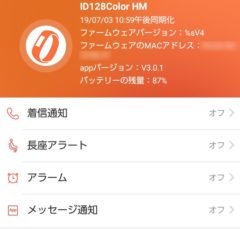こんにちは、けーどっとけーです😀
Yamayのスマートウォッチ「SW336」のレビューの続きです。
前回はスマートウォッチ側のインターフェースを確認しました。
| 「はじめから」のチャレンジ精神で、IT関連中心に日々の体験をつづっていくブログ ハジカラ - ハジカラ |
今回は、アプリの設定を行いスマートウォッチをより使いやすくします。
VeryFitProの同期を行う
アプリ「VeryFitPro」を開きます。
ホームページで、画面上を下にスライドするとスマートウォッチとの同期が開始します。
100%になれば、同期完了です。
スマートウォッチの歩数などのデータがアプリでも確認できるようになります。
VeryFitProの「デバイス」を設定する
アプリからデバイスの設定を行います。
下のメニューから「デバイス」アイコンをタップします。
デバイスはいろいろ設定できますが、ここではよく使いそうな「着信通知」「アラーム」「メッセージ通知」を使えるようにします。
着信通知
「着信通知」をタップします。
通話の発進と管理を許可するために、「許可」をタップします。
次に、連絡先のアクセルと許可するために「許可」をタップします。
準備は完了です。
「着信通知」をタップしてONにします。
設定を保存するには、右上の「✔︎」マークをタップします。
アラーム
「アラーム」をタップすると、アラーム画面が開きます。
アラームの時間を設定して、タップすると設定がONになります。
右上の「✔︎」マークをタップすると設定が保存されます。
アラームは複製設定できます。
アラームをONにすると、スマートウォッチ「SW336」にインターフェースが追加されます。
メッセージ通知
「メッセージ通知」をタップすると、メッセージ通知画面が開きます。
初回は「通知へのアクセス」の設定を行います。
「VeryFitPro」をタップして、ONにします。
通知へのアクセスを許可するために、「許可」をタップします。
「通知を許可する」をタップしてONにします。
ONにすると通知設定できるアプリが一覧表示されます。
メールだけでなく、LINEやInstagramも設定できます。
アプリをタップするとONになりメッセージ通知の対象になります。
更新したら、右上の「✔︎」アイコンをタップして保存します。
設定変更確認
デバイス画面で、先ほど設定保存した項目がONになっていれば設定変更完了です。
今回の一言・・・
通話やメール・LINEの通知を受け取れるのは便利ですね。
他にもデバイスでは、カメラのリモート操作や長座アラートを設定できます。
ここまで読んでくれてありがとう。
では、また次回。
↓次回はこちら
| こんにちは、けーどっとけーです😀Yamayのスマートウォッチ「SW336」のレビューの続きで、専用アプリ「VeryFitPro」を使います。前回は、アラーム・着信・メッセージ通知ができるようにする設定を行いました。今回は、アプリから歩数などのデータを見たり操作してみたりしました。VeryFitProからデータを確認するVeryFitProを開くと、トップページである「ホームページ」が開きます。アプリ画面下にあるメニューの「ホームページ」をタップすればいつでもこの画面が開きます。ここの画面からは、「運動」「睡眠」「心拍数」のデ... 【レビュー】YamayのSW336スマートウォッチを使ってみた(アプリからデータをみる... - ハジカラ |